Das Chromecast mit Google TV ist eines der beste Streaming-Geräte mit der neuen, intuitiven Oberfläche, die schließlich Android TV ersetzen wird, aber das Gerät ist nicht ohne wachsende Schmerzen. Jede neue Version einer Plattform weist Fehler auf, und Google TV ist keine Ausnahme. Dies führt dazu, dass YouTube Videos mit einem schwarzen Bildschirm abspielt und andere Apps manchmal fehlerhaft sind oder einfrieren. Wenn sich Apps nicht normal verhalten, beenden Sie sie am besten mit Gewalt, damit Ihr Gerät den Fehler, der das Problem verursacht, beheben und die normale Wiedergabe fortsetzen kann.
So erzwingen Sie das Stoppen einer App in Chromecast mit Google TV
- Drücke den Home "Button auf Ihrer Chromecast-Fernbedienung.
-
Drücke den rechter Pfeil um zum Seitenmenü zu gelangen.
 Quelle: Android Central
Quelle: Android Central -
Wählen die Einstellungen.
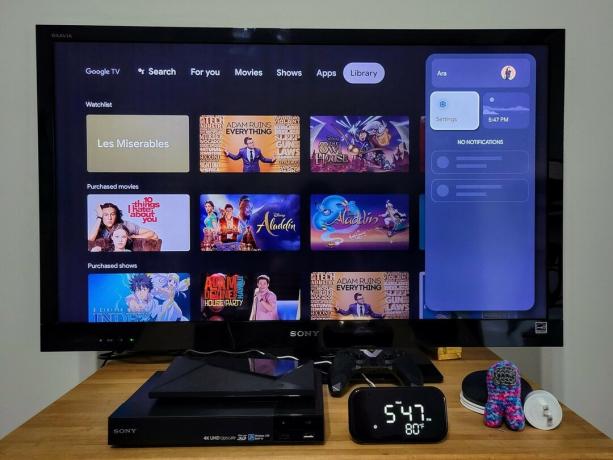 Quelle: Android Central
Quelle: Android Central -
Wählen Apps.
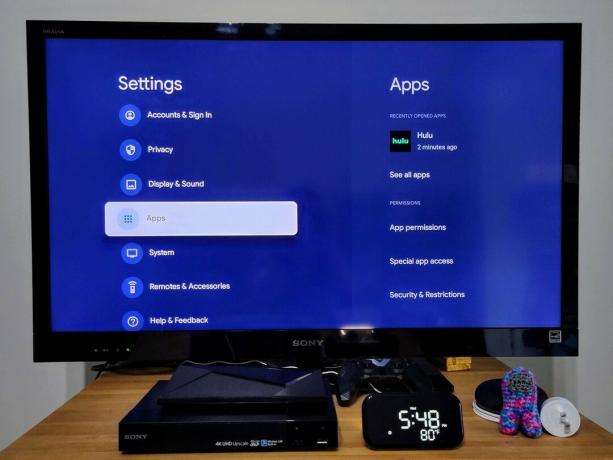 Quelle: Android Central
Quelle: Android Central - Wähle aus App Sie möchten Stopp erzwingen.
-
Wählen Stopp erzwingen.
 Quelle: Android Central
Quelle: Android Central -
Wählen OK.
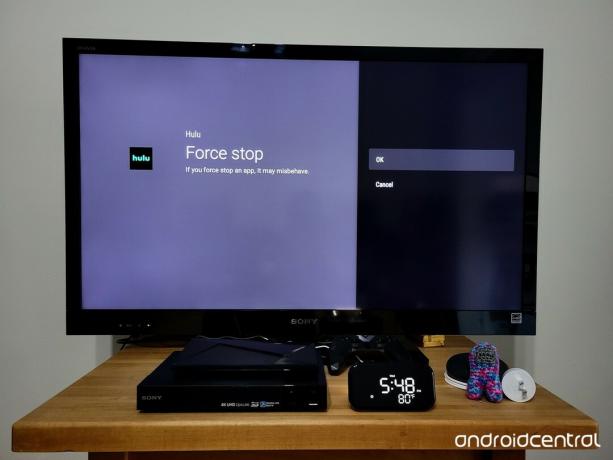 Quelle: Android Central
Quelle: Android Central
Sobald die App zwangsweise gestoppt wurde, kehren Sie zum vorherigen Menü zurück. Sie können entweder das Stoppen anderer Apps erzwingen, indem Sie nach links zur Apps-Liste zurückkehren, oder einfach auf klicken Klicken Sie auf die Home-Taste und kehren Sie zu der Show oder dem Film zurück, die Sie vor dem Wackeln der App ansehen wollten aus.
VPN-Angebote: Lebenslange Lizenz für 16 US-Dollar, monatliche Tarife ab 1 US-Dollar
Wenn Sie wiederholt Probleme mit einer App haben, die sich ständig schlecht verhält, sollten Sie die folgenden Phasen der Fehlerbehebung in Betracht ziehen:
- Leeren Sie den Cache der App. Sie können dies im selben Menü tun, als würden Sie das Stoppen der App erzwingen. Auf Ihrem Gerät können Probleme auftreten, wenn der Speicherplatz knapp wird oder die Cache-Daten beschädigt werden.
- Starten Sie Ihren Chromecast mit Google TV neu. Im Gegensatz zu früheren Chromecasts, die möglicherweise von Ihrem Fernseher mit Strom versorgt wurden (und sich daher ausschalten, wenn Ihr Fernseher dies tat), bleibt der Chromecast mit Google TV die ganze Zeit eingeschaltet. Ein gelegentlicher Neustart kann dazu beitragen, dass Ihr Gerät reibungslos funktioniert. Sie finden den Neustart in Einstellungen> System> Neustart.
- Deinstallieren Sie die App und installieren Sie sie erneut. Sie deinstallieren über dasselbe Menü. Dieser Vorgang kann dazu beitragen, Probleme zu beheben, die möglicherweise durch eine falsch installierte Aktualisierung entstanden sind.
- Verwenden Sie Ethernet anstelle von Wi-Fi. Sie müssten eine bekommen kompatibler USB-C-Hub mit Google TV in den Chromecast einstecken. Wenn Sie jedoch Probleme mit der Pufferung haben, kann eine festverdrahtete Internetverbindung zu höheren Geschwindigkeiten und einer gleichmäßigeren Leistung führen.
Der Chromecast mit Google TV ist noch relativ neu und behebt noch einige seiner Fehler, aber Mit diesen Schritten sollten Sie in der Lage sein, einen reibungslosen Ablauf zu gewährleisten, bis alle Knicke behoben sind aus.

Wir fassen die besten kostenlosen und Premium-Spiele zusammen, die Sie heute spielen sollten.

Facebook ist bestrebt, die Abhängigkeit von anderen Unternehmen im Silicon Valley zu verringern und gleichzeitig eine bessere VR und AR zu schaffen Erfahrung für seine Benutzer durch die Erstellung eines eigenen Betriebssystems, von Chipsätzen und einer schlankeren Hardware für zukünftige Oculus Quest-Headsets.

In den letzten Jahren hat Motorola das Quartier im Android-Bereich unter 300 US-Dollar regiert, aber das kann sich dank des Nokia 5.4 ändern. Mit einem lebendigen Bildschirm, hervorragende Akkulaufzeit, stark verbesserte Kameras und drei Jahre Software-Support - es fällt Ihnen schwer, einen besseren Gesamtwert für zu finden der Preis.

Der Chromecast mit Google TV wird über USB-C betrieben, was bedeutet, dass Sie Ethernet-Kabel-Internet oder ein nettes Internet hinzufügen können Eine große Festplatte mit Filmen ist so einfach wie das Anschließen eines guten USB-C-Hubs und das Sicherstellen, dass alles über genügend Strom verfügt. Allerdings spielt nicht jeder Hub mit Chromecast mit Google TV gut, aber diese haben sich bewährt.
Ara Waggoner
Ara Waggoner ist ein Autor bei Android Central. Sie thematisiert Telefone und stößt Google Play Music mit einem Stock an. Wenn sie keine Hilfe und Anleitungen schreibt, träumt sie von Disney und singt Showmusik. Wenn Sie sie ohne Kopfhörer sehen, RUN. Sie können ihr auf Twitter unter folgen @arawagco.
